विंडोज 11/10 पर स्लैक ऐप पर डार्क मोड कैसे इनेबल करें
'डार्क मोड' का चलन काफी ध्यान खींच रहा है और ऐसा लग रहा है कि यह फीचर यहां रहने के लिए है। आज(Today) अधिक से अधिक कंपनियां अपने अनुप्रयोगों के लिए गहरे रंग की योजनाएं पेश कर रही हैं, और स्लैक(Slack) ऐप कोई अपवाद नहीं है। पहले स्लैक(Slack) पर डार्क मोड(Dark mode) केवल एंड्रॉइड(Android) , आईफोन और आईपैड ऐप के लिए उपलब्ध था, लेकिन अब, स्लैक ने अपने डेस्कटॉप और (Slack)विंडोज़(Windows) पर वेब ऐप में भी डार्क मोड लाया है।
हालाँकि विंडोज(Windows) अपने स्वयं के डार्क मोड के साथ आता है, जो उस पर चलने वाले प्रत्येक ऐप पर लागू होगा - यदि वे ऐप इसका समर्थन करने के लिए बनाए गए हैं। इसी तरह, Windows 11/10 के लिए स्लैक ऐप(Slack app) स्वचालित रूप से डार्क मोड में बदल सकता है जब उपयोगकर्ता सिस्टम कलर मोड बदलता है। लेकिन, कभी-कभी, उपयोगकर्ता स्लैक(Slack) पर मैन्युअल रूप से डार्क मोड को सक्षम करना चाह सकता है । यदि आप स्लैक(Slack) पर डार्क मोड(Dark Mode) को सक्रिय करना पसंद करते हैं , तो यह ब्लॉग आपका मार्गदर्शन करेगा।
स्लैक पर डार्क मोड कैसे इनेबल करें
स्लैक(Slack) पर डार्क मोड(Dark Mode) को सक्षम करना यानी सबसे पसंदीदा और मुफ्त सहयोग टूल में से एक बेहद सरल है; नीचे दिए गए चरणों का पालन करें:
- स्लैक खोलें और साइन-इन करें
- अपने कार्यक्षेत्र के नाम पर क्लिक करें
- वरीयताएँ> थीम चुनें
- OS सेटिंग विकल्प के साथ सिंक(Sync) को साफ़ करें
- 'डार्क' चुनें।
आइए स्क्रीनशॉट की मदद से प्रक्रिया देखें।
1] स्लैक(Slack) पर डार्क मोड(Activating Dark Mode) को एक्टिवेट करने से आपकी चैट में डार्क बैकग्राउंड कम होता है जो आपकी आंखों के लिए आसान होता है। आरंभ करने के लिए, स्लैक(Slack) डेस्कटॉप ऐप खोलें, या वेब पर अपने कार्यक्षेत्र पर जाएँ।
2] यदि आप लॉग इन नहीं हैं, तो ' साइन इन' पर क्लिक करें और अपने कार्यक्षेत्र के ' (Sign In’)स्लैक यूआरएल'(Slack URL’) को दर्ज करके अपने कार्यक्षेत्र में प्रवेश करें ।
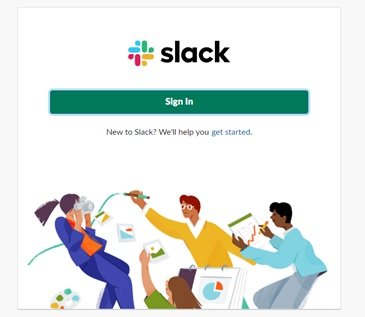
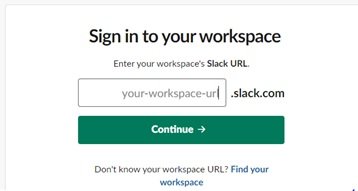
3] अब ' जारी रखें'(Continue’) हिट करें
4] इसके बाद(Next) , बाएं साइडबार के शीर्ष पर पाए गए अपने कार्यक्षेत्र के नाम पर क्लिक करें।
5] ' वरीयताएँ' पर क्लिक करें(Preferences’)
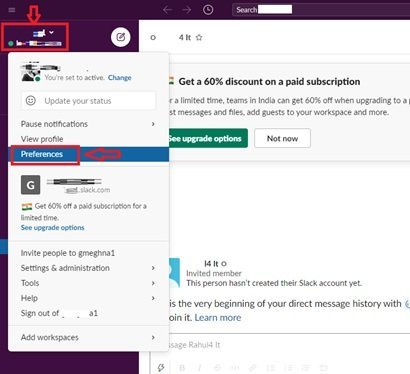
5] ' प्राथमिकताएं'(Preferences’) विंडो में, ' थीम' पर क्लिक करें(Themes’)
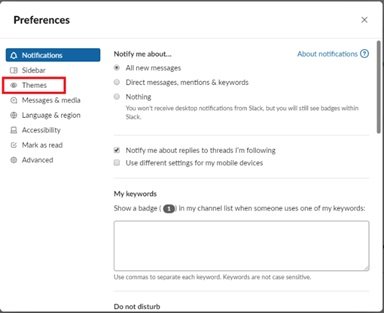
6] ' OS सेटिंग के साथ सिंक(Sync with OS setting) ' विकल्प को साफ करें ।
7] गहरे रंग योजना को सक्षम करने के लिए ' डार्क' विकल्प चुनें।(Dark’)
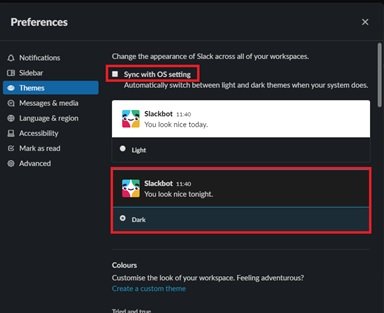
पूर्ण! एक बार जब आप उपरोक्त चरणों का पालन करते हैं तो स्लैक(Slack) गहरे रंग विकल्प पर स्विच हो जाएगा।
स्लैक का डार्क(Dark) मोड डिवाइस-विशिष्ट है, जिसका अर्थ है कि यदि यह रंग योजना आपके डेस्कटॉप ऐप पर सक्रिय है तो यह स्वचालित रूप से आपके स्मार्टफोन या टैबलेट पर सक्रिय नहीं होगी, या इसके विपरीत।
डार्क मोड(Dark Mode) देखने में भले ही एक साधारण सी चीज लगती हो, लेकिन इसे एक्टिवेट करने के जितने फायदे होते हैं, वह अक्सर अनसुना ही होता है। क्या(Did) आप जानते थे? डार्क(Dark) मोड विकल्प आपके लैपटॉप के लिए बैटरी बचाने(saving battery for your laptops) में मदद करते हैं और यदि आप ऐसे क्षेत्र में काम कर रहे हैं जहां रोशनी कम है (जैसे कॉन्फ़्रेंस रूम) तो दूसरों का ध्यान कम होता है। और सबसे बढ़कर, चमकीले सफेद बैकग्राउंड की तुलना में गहरे रंग की योजनाएं आंखों पर आसान होती हैं।
डार्क मोड(Dark Mode) के साथ इतने सारे लाभों के साथ , स्लैक(Slack) पर इसे आज़माना इसके लायक है। इसे आज़माएं और स्लैक(Slack) पर डार्क मोड(Dark Mode) के साथ अपना अनुभव हमारे साथ साझा करें !
आगे पढ़िए(Read next) : माइक्रोसॉफ्ट टीम्स पर डार्क मोड कैसे इनेबल करें(How to enable Dark Mode on Microsoft Teams) ।
Related posts
फेसबुक के नए डिजाइन में डार्क मोड कैसे ऑन करें
OneNote या Outlook में डार्क मोड कैसे सक्षम करें
क्रोम, फ़ायरफ़ॉक्स के लिए डार्क रीडर का उपयोग करके किसी भी वेबसाइट पर डार्क मोड सक्षम करें
IPhone या iPad के लिए OneNote ऐप में डार्क मोड कैसे सक्षम करें
एज ब्राउजर का उपयोग करने वाली वेबसाइटों पर डार्क मोड को कैसे लागू करें
अपने iPhone पर डार्क मोड का उपयोग कैसे करें
सुस्त बनाम कलह: कौन सा बेहतर है?
अपने iPhone पर डार्क मोड कैसे इनेबल करें
विंडोज़ में Google क्रोम के डार्क मोड को सक्षम करने के 6 तरीके
विंडोज 10 में डार्क मोड या थीम को कैसे ऑन या इनेबल करें?
विंडोज 10 डार्क मोड: इसे कैसे चालू और बंद करें!
वर्ड, एक्सेल और पॉवरपॉइंट में डार्क मोड कैसे इनेबल करें
Android और iPhone के लिए WhatsApp पर डार्क मोड कैसे सक्षम करें
स्लैक स्क्रीन शेयरिंग को कैसे सेट अप और उपयोग करें
सुस्त कैलेंडर एकीकरण कैसे काम करता है
माइक्रोसॉफ्ट आउटलुक (विंडोज, मैक और मोबाइल) में डार्क मोड कैसे इनेबल करें
स्लैक अकाउंट, वर्कस्पेस, चैनल और मैसेज को कैसे डिलीट करें
विंडोज 11 में डार्क मोड कैसे ऑन करें -
शुरुआती के लिए 15 त्वरित सुस्त युक्तियाँ और तरकीबें
विंडोज 11/10 पर फायरफॉक्स ब्राउजर में डार्क मोड कैसे इनेबल करें
